Jautājums
Problēma: kā novērst OneDrive pierakstīšanās kļūdu 0x8004de69?
Sveiki. Es mēģināju pierakstīties pakalpojumā Microsoft OneDrive, bet saņēmu kļūdu 0x8004de69. Ir pagājusi nedēļa, un problēma joprojām pastāv. Ko man darīt?
Atrisināta atbilde
OneDrive ir interneta krātuve[1] platforma, kas pieejama ikvienam, kam ir Microsoft konts. Microsoft piedāvā daļu vietas bez maksas, un lietotāji var maksāt par papildu krātuvi. Lietotāji var piekļūt failiem no jebkuras ierīces, ja viņiem ir zināmi pieteikšanās akreditācijas dati un viņi var kopīgot OneDrive saglabātos failus vai mapes ar ikvienu, nosūtot vai ievietojot saiti uz failu. Tomēr dažiem lietotājiem ir radušās problēmas, mēģinot pierakstīties pakalpojumā OneDrive. Viņiem tiek parādīts šis ziņojums:
Pierakstoties, radās problēma
Lūdzu, mēģiniet vēlreiz pēc dažām minūtēm. (Kļūdas kods: 0x8004de69)
Nav skaidrs, kas varētu izraisīt kļūdu 0x8004de69. Un, lai gan ziņojumā teikts, ka pēc dažām minūtēm mēģiniet vēlreiz, daži lietotāji apgalvo, ka viņi joprojām nevar pierakstīties nedēļu pēc kļūdas parādīšanās. Tas var būt ļoti nomākts, jo tas neļauj cilvēkiem piekļūt svarīgiem failiem. Ir dažas šajā rokasgrāmatā iekļautās metodes, kas var palīdzēt cilvēkiem novērst šo problēmu.
Problēmu novēršana var būt ilgstošs process, tāpēc ir lietderīgi izmantot tādus apkopes rīkus kā ReimageMac veļas mašīna X9 jūsu sistēmā. Tas var labot lielāko daļu kļūdu, BSOD,[2] bojāti faili un reģistrs[3] jautājumiem. Tas var arī notīrīt sīkfailus un kešatmiņu, kas bieži izraisa dažādus darbības traucējumus. Pretējā gadījumā, ja esat gatavs veikt darbības, kas varētu palīdzēt novērst OneDrive pierakstīšanās kļūdu 0x8004de69, rūpīgi izpildiet tālāk sniegtos norādījumus.
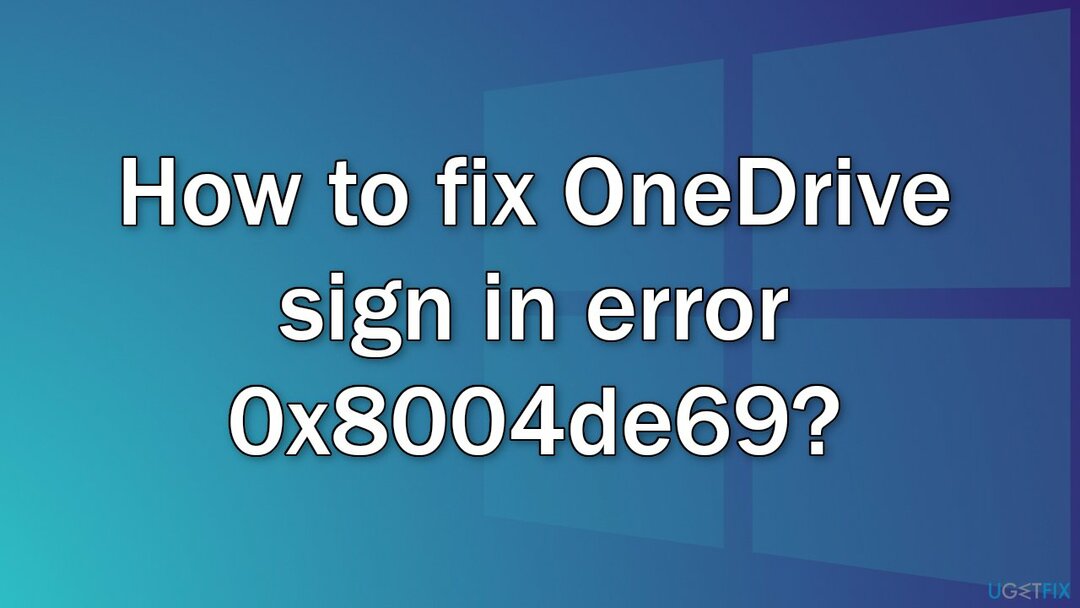
1. metode. Labojiet bojātos sistēmas failus
Lai labotu bojātu sistēmu, jums ir jāiegādājas licencēta versija Reimage Reimage.
Izmantojiet komandu uzvednes komandas, lai labotu sistēmas failu bojājumus:
- Atvērt Komandu uzvedne kā administrators
- Izmantojiet šo komandu un nospiediet Ievadiet:
sfc /scannow
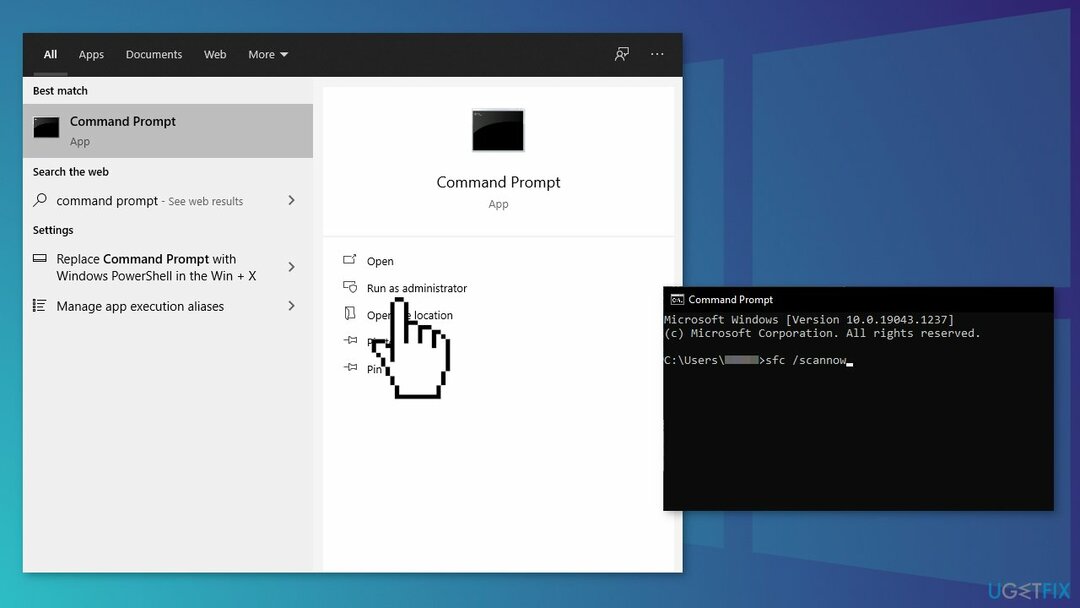
- Reboot jūsu sistēma
- Ja SFC atgrieza kļūdu, izmantojiet tālāk norādītās komandrindas, nospiežot Ievadiet pēc katra:
DISM /Tiešsaistē /Attēla tīrīšana /Pārbaudiet veselību
DISM /Tiešsaiste /Cleanup-Image /ScanHealth
DISM /Tiešsaistē /Attēla tīrīšana /Veselības atjaunošana
2. metode. Pārbaudiet Windows atjauninājumus
Lai labotu bojātu sistēmu, jums ir jāiegādājas licencēta versija Reimage Reimage.
- Klikšķis Iestatījumi sākuma izvēlnē un noklikšķiniet uz Atjaunināšana un drošība
- Izvēlieties Windows jaunināšana kreisajā panelī un noklikšķiniet uz Meklēt atjauninājumus pogu, un pēc tam dators pārbaudīs, lejupielādēs un instalēs visus atrastos atjauninājumus
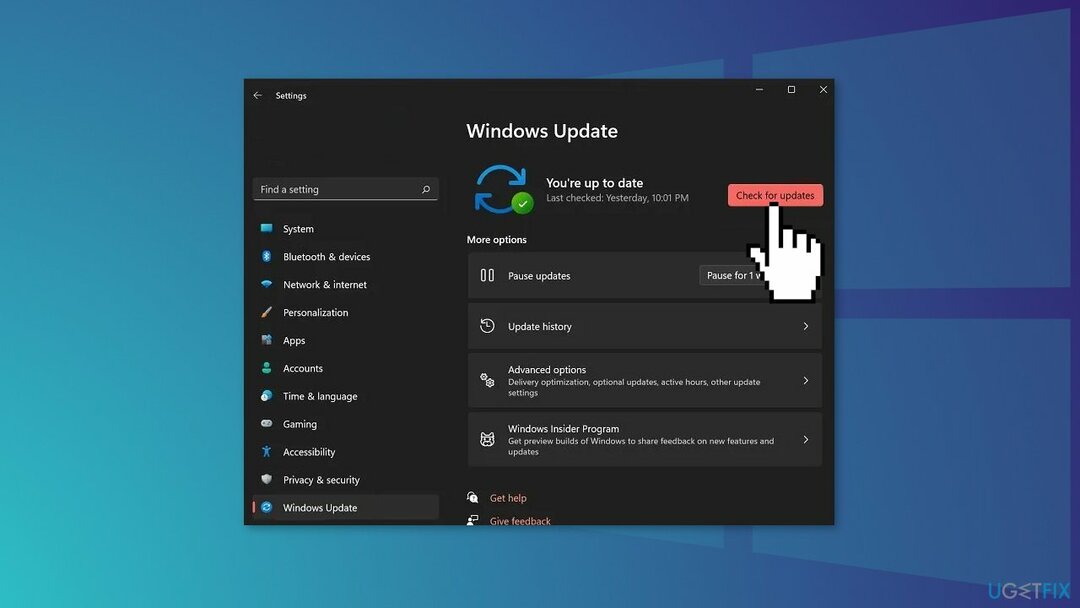
3. metode. Mainiet sava Microsoft konta paroli
Lai labotu bojātu sistēmu, jums ir jāiegādājas licencēta versija Reimage Reimage.
- Piesakieties savā Microsoft kontā savā tīmekļa pārlūkprogrammā
- Noklikšķiniet uz Drošība cilne
- Noklikšķiniet uz Mainiet paroli opciju
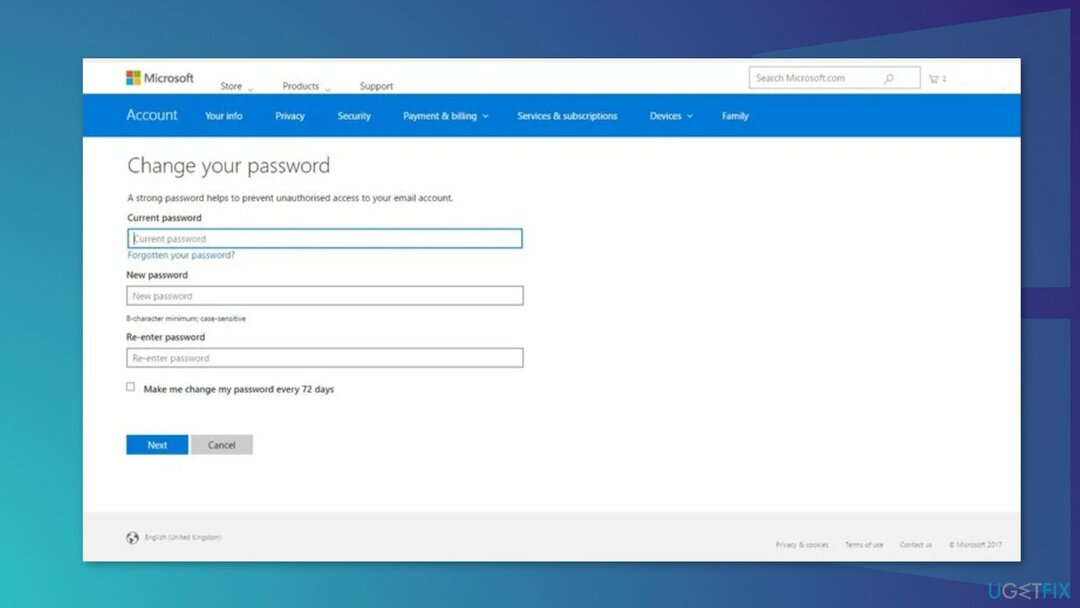
- Izpildiet ekrānā redzamos norādījumus, lai mainītu paroli
4. metode. Atsaistīt OneDrive
Lai labotu bojātu sistēmu, jums ir jāiegādājas licencēta versija Reimage Reimage.
- Uzdevumjoslā noklikšķiniet uz OneDrive ikonas
- Noklikšķiniet uz zobrata formas ikonas, lai atvērtu iestatījumus
- Izvēlieties Konts cilne. Jūs redzēsit ziņojumu Jums nav pievienots neviens konts
- Klikšķis Atsaistīt šo datoru
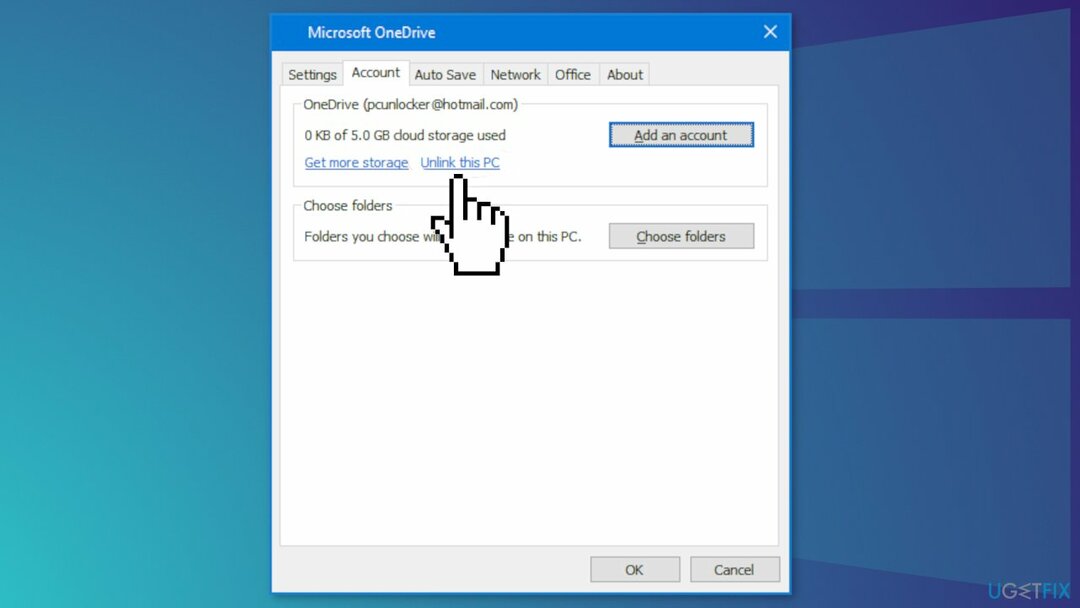
- Ievadiet sava Microsoft konta informāciju, lai pierakstītos OneDrive
5. metode. Pārinstalējiet OneDrive
Lai labotu bojātu sistēmu, jums ir jāiegādājas licencēta versija Reimage Reimage.
- Atinstalēt OneDrive no jūsu sistēmas
- Nospiediet Windows taustiņš + R lai palaistu Skrien kaste
- Tips %lietotāja profils% un noklikšķiniet uz labi
- Rādīt slēptos failus un mapes Failu pārlūks
- Atveriet Aplikācijas dati mapi un pēc tam atveriet Vietējais mapi
- Pārdēvējiet mapi OneDrive
- Atveriet Microsoft mapi un pārdēvējiet tajā esošo OneDrive mapi
- Noklikšķiniet uz Windows Search un ierakstiet Akreditācijas datu pārvaldnieks
- Pēc akreditācijas datu pārvaldnieka atvēršanas atlasiet Windows akreditācijas dati
- Ritiniet uz leju un noņemiet virtualapp/didlogical un SSO_POP_Ierīce akreditācijas dati
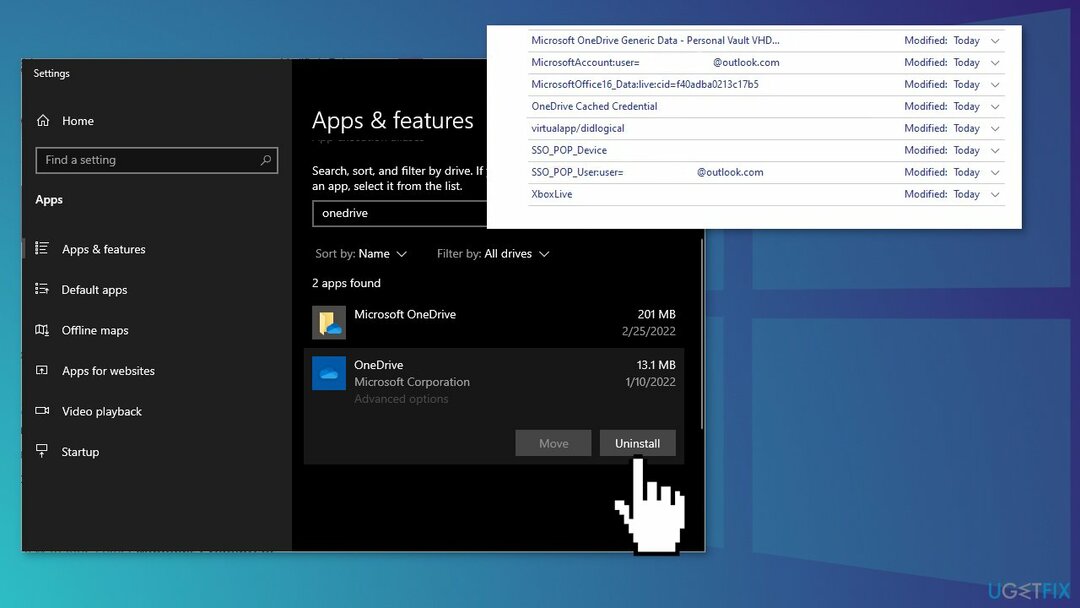
- Restartēt jūsu dators
- Lejupielādējiet OneDrive iestatīšanas failu. Tagad palaidiet instalēšanas failu, lai instalētu OneDrive savā sistēmā
Automātiski izlabojiet kļūdas
ugetfix.com komanda cenšas darīt visu iespējamo, lai palīdzētu lietotājiem atrast labākos risinājumus kļūdu novēršanai. Ja nevēlaties cīnīties ar manuālām remonta metodēm, lūdzu, izmantojiet automātisko programmatūru. Visus ieteiktos produktus ir pārbaudījuši un apstiprinājuši mūsu profesionāļi. Tālāk ir norādīti rīki, kurus varat izmantot kļūdas labošanai.
Piedāvājums
dari to tagad!
Lejupielādēt FixLaime
Garantija
dari to tagad!
Lejupielādēt FixLaime
Garantija
Ja jums neizdevās novērst kļūdu, izmantojot Reimage, sazinieties ar mūsu atbalsta komandu, lai saņemtu palīdzību. Lūdzu, dariet mums zināmu visu informāciju, kas, jūsuprāt, mums būtu jāzina par jūsu problēmu.
Šajā patentētajā labošanas procesā tiek izmantota 25 miljonu komponentu datubāze, kas var aizstāt jebkuru bojātu vai trūkstošu failu lietotāja datorā.
Lai labotu bojātu sistēmu, jums ir jāiegādājas licencēta versija Reimage ļaunprātīgas programmatūras noņemšanas rīks.

Neļaujiet vietnēm, ISP un citām pusēm jūs izsekot
Lai paliktu pilnīgi anonīms un novērstu ISP un valdība no spiegošanas uz jums, jums vajadzētu nodarbināt Privāta piekļuve internetam VPN. Tas ļaus jums izveidot savienojumu ar internetu, vienlaikus esot pilnīgi anonīmam, šifrējot visu informāciju, novēršot izsekotājus, reklāmas, kā arī ļaunprātīgu saturu. Vissvarīgākais ir tas, ka jūs apturēsit nelikumīgās novērošanas darbības, kuras NSA un citas valsts iestādes veic aiz muguras.
Ātri atgūstiet zaudētos failus
Datora lietošanas laikā jebkurā laikā var notikt neparedzēti apstākļi: tas var izslēgties strāvas padeves pārtraukuma dēļ, a Var parādīties zilais nāves ekrāns (BSoD) vai nejauši Windows atjauninājumi var tikt instalēti pēc tam, kad uz dažām dienām aizgājāt. minūtes. Tā rezultātā var tikt zaudēti jūsu skolas darbi, svarīgi dokumenti un citi dati. Uz atgūties zaudētos failus varat izmantot Data Recovery Pro – tā meklē to failu kopijās, kas joprojām ir pieejami jūsu cietajā diskā, un ātri tos izgūst.